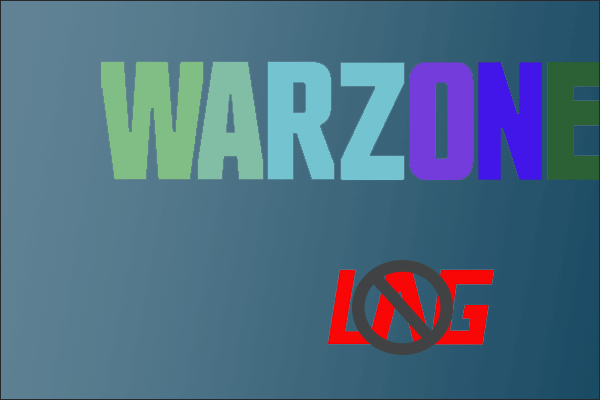Viele Leute beschweren sich, dass sie beim Spielen auf den nicht behebbaren DirectX-Fehler Warzone stoßen. Normalerweise hat dieser Fehler nichts mit den Spielservern zu tun. Wie Sie ihn beheben können, erfahren Sie in dieser Anleitung auf der MiniTool Website.
DirectX hat einen nicht wiederherstellbaren Fehler Warzone gefunden
Fragen Sie sich, warum bei Warzone DirectX ein nicht behebbarer Fehler aufgetreten ist? Wie kann man ihn beheben? Machen Sie sich keine Sorgen, Sie sind nicht allein, weil sich viele andere Spieler auch über DirectX nicht behebbaren Fehler Warzone beschweren. Hören Sie jetzt auf, sich zu beschweren! Ihre Probleme können in dieser Anleitung zur Fehlerbehebung leicht behoben werden.
Wie behebt man den Warzone DirectX-Fehler unter Windows 10/11?
Lösung 1: Die Systemanforderungen überprüfen
Es kann sein, dass Ihr PC nicht die minimalen Systemanforderungen des Spiels erfüllt, was den Warzone DirectX-Fehler verursacht. Sehen Sie, ob Ihr Computer diese Anforderungen von Call of Duty: Warzone erfüllt oder nicht. Wenn nicht, ist es Zeit für ein Upgrade.
Lösung 2: DirectX aktualisieren
Nachdem Sie die Systemanforderungen überprüft haben, werden Sie feststellen, dass für Call of Duty: Warzone mindestens DirectX 11 erforderlich ist. Hier erfahren Sie, wie Sie Ihr DirectX aktualisieren können:
Schritt 1. Drücken Sie Win + R, um das Dialogfeld Ausführen aufzurufen.
Schritt 2. Geben Sie dxdiag ein und drücken Sie die Eingabetaste, um das DirectX-Diagnosetool zu starten.
Schritt 3. Prüfen Sie im Abschnitt System Ihre aktuelle DirectX-Version.
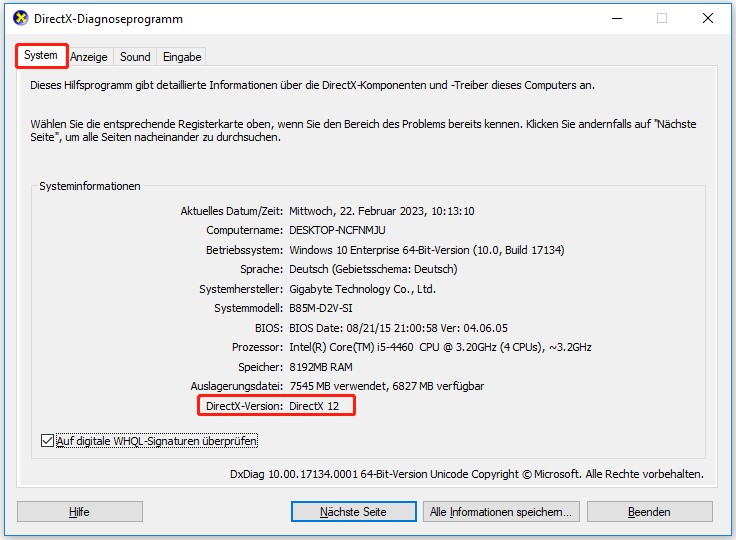
Schritt 4. DirectX wird automatisch während des Windows Update-Prozesses aktualisiert. Wenn Sie es aktualisieren müssen, können Sie zu Einstellungen > Update & Sicherheit > Windows Update > Nach Updates suchen gehen.
Lösung 3: Warzone im DirectX 11-Modus ausführen
Wenn Sie das Spiel derzeit im DirectX 12-Modus ausführen, der DirectX-Fehler bei Warzone aber immer noch auftritt. Sie können versuchen, das Spiel im DirectX 11-Modus anstelle des DirectX 12-Modus auszuführen. Es wurde berichtet, dass diese Methode einigen Leuten geholfen hat. Befolgen Sie diese Schritte:
Schritt 1. Öffnen Sie den Battle.net Launcher und suchen Sie Call of Duty: Warzone in der Spieleliste.
Schritt 2. Drücken Sie die Optionstaste oder das Zahnradsymbol und wählen Sie dann Spieleinstellungen.
Schritt 3. Aktivieren Sie in den Spieleinstellungen die Option Zusätzliche Befehlszeilenargumente.
Schritt 4. Geben Sie -DD11 ein und drücken Sie Fertig, um die Änderungen zu speichern.
Lösung 4: Spiel-Dateien reparieren
Der Schuldige für den DirectX-Fehler Warzone kann auch eine beschädigte oder fehlende Spieldatei sein. Sie können die Option Scannen und Reparieren verwenden, um die Integrität der Spieldateien zu überprüfen.
Schritt 1. Öffnen Sie den Battle.net-Client und wählen Sie Call of Duty: Warzone im linken Fensterbereich aus.
Schritt 2. Gehen Sie zu Optionen > Scannen und Reparieren > Scan starten.
Wenn Sie einige Spieldateien oder andere wichtige Dateien/Dokumente verloren haben und sie irgendwo nicht finden kann, können Sie eine professionelle Dateiwiederherstellungssoftware MiniTool Partition Wizard verwenden, um Ihre nicht gefundenen Dateien leicht und schnell wiederherzustellen. Was besser ist, dass es nicht nur eine Rettungssoftware, mit der Sie verlorene/gelöschte Dateien retten können, sondern auch ein Festplatten-Tool ist, mit dem Sie Ihre Festplatten/Partitionen einfach verwalten können.
MiniTool Partition Wizard DemoKlicken zum Download100%Sauber & Sicher
Lösung 5: Grafiktreiber aktualisieren
Call of Duty: Warzone verlässt sich stark auf Ihren Grafikprozessor. Wenn der Treiber veraltet ist, kann es zu Fehlern wie dem Warzone DirectX-Fehler kommen. Hier erfahren Sie, wie Sie Ihren Grafiktreiber aktualisieren können:
Schritt 1. Drücken Sie Win + R, um das Feld Ausführen zu öffnen.
Schritt 2. Geben Sie devmgmt.msc ein und drücken Sie die Eingabetaste, um den Geräte-Manager zu starten.
Schritt 3. Klicken Sie auf Grafikkarten, um Ihren Grafiktreiber anzuzeigen, und klicken Sie mit der rechten Maustaste darauf, um Treiber aktualisieren auszuwählen.
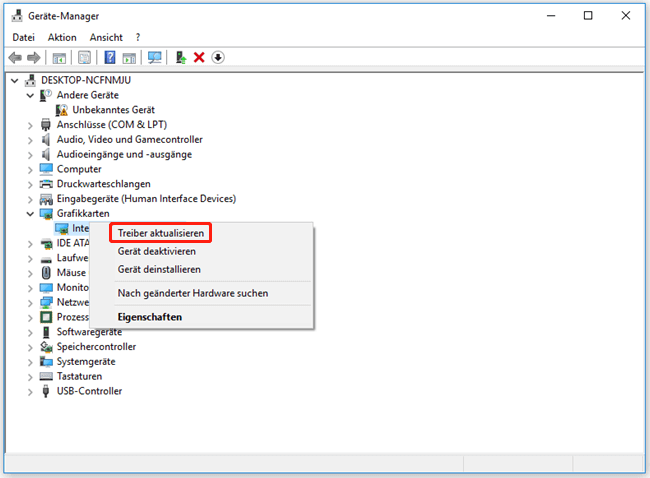
Schritt 4. Klicken Sie auf Automatisch nach aktualisierter Treibersoftware suchen, um Ihre Grafikkarte zu aktualisieren.
Lösung 6: Hintergrund-Apps deaktivieren
Es ist notwendig, die Störung durch Hintergrundanwendungen auszuschließen, da diese ebenfalls den Warzone DirectX-Fehler verursachen können.
Schritt 1. Klicken Sie mit der rechten Maustaste auf Ihre Taskleiste und wählen Sie Task-Manager im Dropdown-Menü.
Schritt 2. Überprüfen Sie unter Prozess die Anwendungen, die am meisten Ressourcen verbrauchen, und klicken Sie eine nach der anderen mit der rechten Maustaste an, um Task beenden zu wählen.